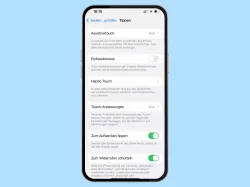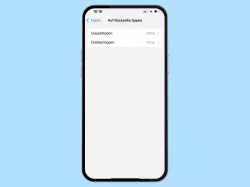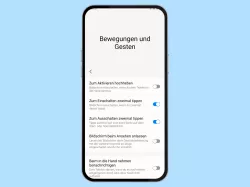Android: Bildschirm durch Tippen einschalten
Du möchtest auf den Bildschirm tippen und so das Display aktivieren? Hier zeigen wir, wie man das Einschalten des Bildschirm durch Tippen einstellen kann.
Von Denny Krull · Veröffentlicht am

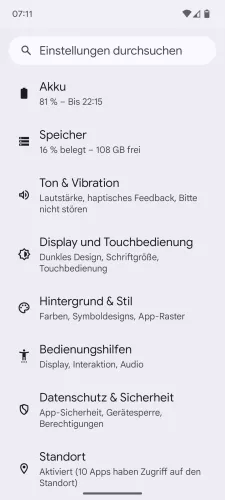
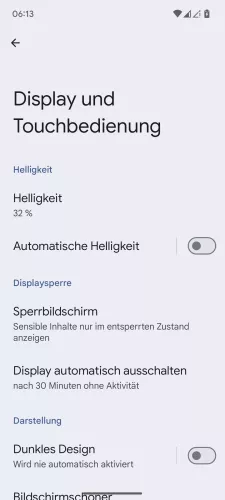
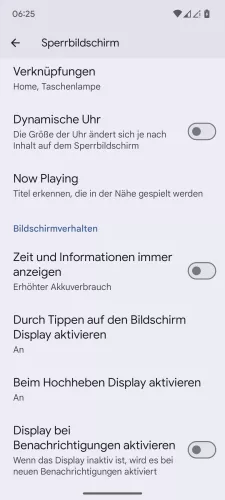
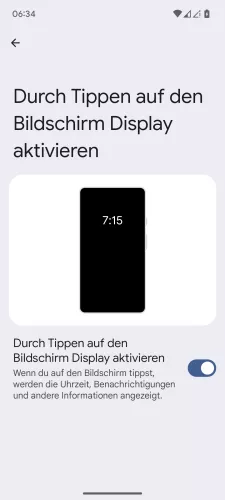
- Öffne die Einstellungen-App
- Tippe auf Display und Touchbedienung
- Tippe auf Sperrbildschirm
- Tippe auf Durch Tippen auf den Bildschirm Display aktivieren
- Aktiviere oder deaktiviere Durch Tippen auf den Bildschirm Display aktivieren





- Öffne die Einstellungen
- Tippe auf Display
- Tippe auf Sperrbildschirm
- Tippe auf Durch Tippen auf den Bildschirm Display aktivieren
- Aktiviere oder deaktiviere Durch Tippen auf den Bildschirm Display aktivieren

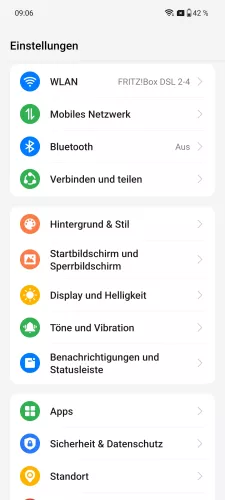

- Öffne die Einstellungen
- Tippe auf Startbildschirm und Sperrbildschirm
- Aktiviere oder deaktiviere Doppeltippen zum Einschalten oder Ausschalten des Bildschirms





- Öffne die Einstellungen
- Tippe auf Systemeinstellungen
- Tippe auf Gesten und Bewegungen
- Tippe auf Standby-Gesten
- Aktiviere oder deaktiviere Doppeltippen zum Einschalten oder Ausschalten des Bildschirms


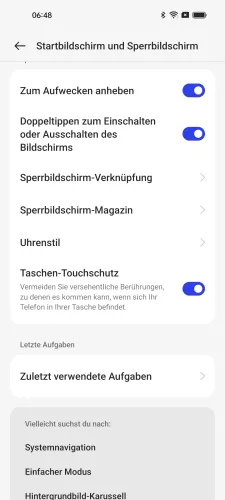
- Öffne die Einstellungen
- Tippe auf Startbildschirm und Sperrbildschirm
- Aktiviere oder deaktiviere Doppeltippen zum Einschalten oder Ausschalten des Bildschirms



- Öffne die Einstellungen
- Tippe auf Startbildschirm und Sperrbildschirm
- Aktiviere oder deaktiviere Doppeltippen zum Einschalten oder Ausschalten des Bildschirms

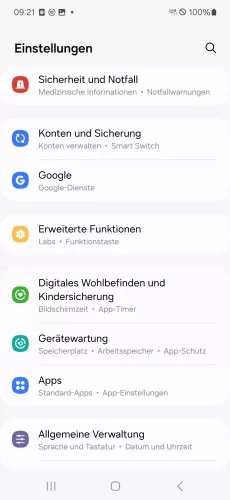
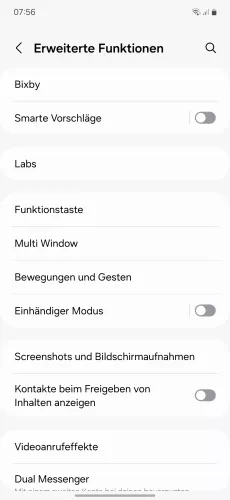

- Öffne die Einstellungen
- Tippe auf Erweiterte Funktionen
- Tippe auf Bewegungen und Gesten
- Aktiviere oder deaktiviere Zum Einschalten zweimal tippen und/oder Zum Ausschalten zweimal tippen




- Öffne die Einstellungen
- Tippe auf Erweiterte Funktionen
- Tippe auf Bewegungen und Gesten
- Aktiviere oder deaktiviere Zum Ein-/Ausschalten zweimal tippen



- Öffne die Einstellungen
- Tippe auf Sperrbildschirm
- Aktiviere oder deaktiviere Tippe doppelt, um aufzuwecken oder den Bildschirm auszuschalten, wenn das Gerät gesperrt ist

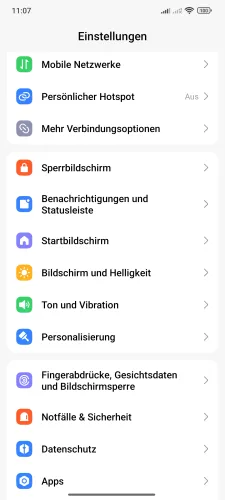
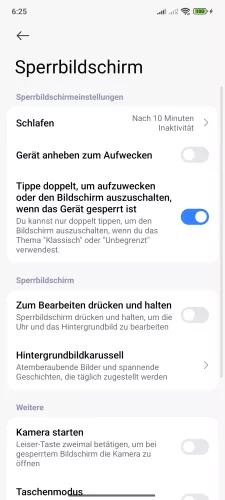
- Öffne die Einstellungen-App
- Tippe auf Sperrbildschirm
- Aktiviere oder deaktiviere Tippe doppelt, um aufzuwecken oder den Bildschirm auszuschalten, wenn das Gerät gesperrt ist

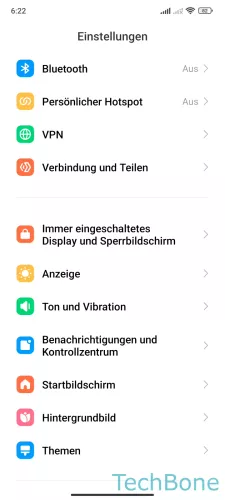
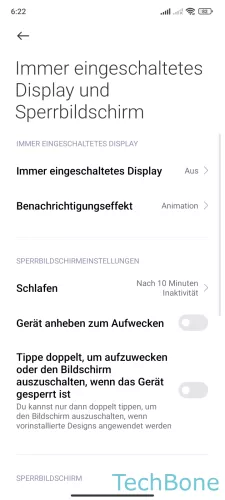
- Öffne die Einstellungen
- Tippe auf Immer eingeschaltetes Display und Sperrbildschirm
- Aktiviere oder deaktiviere Tippe doppelt, um aufzuwecken oder den Bildschirm auszuschalten, wenn das Gerät gesperrt ist
Auf dem Android-Handy kann man die Display-Aktivierung mittels Tippen einstellen, was viele Nutzer auch unter "Doppeltippen zum Aufwecken" kennen. Dadurch kann man den Bildschirm ohne Tasten einschalten, wenn man beispielsweise nur auf die Uhr sehen oder die Benachrichtigungen prüfen möchte.
Hinweis: Es gibt keine Option, mit der man den Bildschirm durch Tippen ausschalten kann.
Diese Anleitung gehört zu unseren umfassendem Guide für Stock Android. Alles Schritt für Schritt erklärt!